Unaweza kuunda hati mpya kutoka kwa skrini ya Splash, Faili> Menyu mpya, au kutoka kwa Faili> Menyu kuu ya Kifaa. Ili kufungua skrini ya Splash, nenda kwenye Msaada> Karibu.
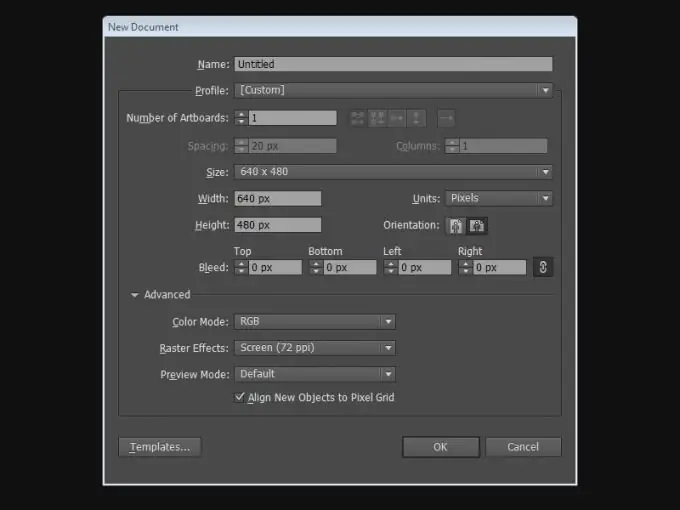
1. Fanya moja ya yafuatayo:
- Ikiwa Adobe Illustrator inaendeshwa, nenda kwenye Faili> Mpya na uchague maelezo mafupi ya hati kutoka kwenye menyu ya Profaili.
- Ikiwa skrini ya Splash iko wazi, chagua wasifu wa hati unaohitajika kutoka kwa Unda orodha mpya.
2. Ingiza jina la hati yako kwenye uwanja wa Jina.
3. Taja idadi ya bodi za sanaa katika hati yako na mpangilio ambao zinaonekana kwenye skrini:
- Gridi na Row - Inapanga bodi za sanaa katika idadi maalum ya safu. Ingiza idadi ya nguzo kwenye uwanja wa nguzo. Kwa chaguo-msingi, chaguo hili limewekwa ili gridi ya sanaa iwe karibu na sura ya mraba iwezekanavyo.
- Gridi na Safu - Inapanga bodi za sanaa katika idadi maalum ya nguzo. Ingiza idadi ya safu katika uwanja wa Safu. Kwa chaguo-msingi, chaguo hili limewekwa ili gridi ya sanaa iwe karibu na sura ya mraba iwezekanavyo.
- Panga kwa Mstari - Hupanga bodi za sanaa kwa usawa.
- Panga kwa safu wima - Inapanga bodi za sanaa kwa wima.
- Badilisha hadi Mpangilio wa kulia-kushoto-hubadilisha mpangilio wa bodi za sanaa kutoka kulia kwenda kushoto.
4. Taja umbali kati ya bodi za sanaa katika sanduku la Spacing. Kigezo hiki kinatumika kwa usawa na kwa wima.
5. Taja saizi, vitengo, na mwelekeo wa bodi za sanaa katika masanduku yanayofaa ya Ukubwa, Upana, Urefu, Vitengo, na Mwelekeo.
6. Taja malipo kutoka kila upande wa bodi za sanaa katika kikundi cha uwanja wa Damu. Ili kutaja maadili tofauti kwa kila upande, bonyeza kitufe cha kiungo cha mnyororo upande wa kulia.
7. Panua menyu ya hali ya juu kusanidi vigezo vifuatavyo:
- Njia ya Rangi - inafafanua hali ya rangi ya waraka.
- Athari za Raster - Huamua utatuzi wa athari za raster kwenye waraka. Ni muhimu sana kuweka parameter hii kwa High (300 ppi) ikiwa unapanga kutuma picha hiyo kuchapisha kwenye printa ya azimio kubwa. Profaili ya hati ya kuchapisha inaweka thamani hii kwa chaguo-msingi.
- Gridi ya Uwazi - Huamua chaguzi za gridi ya uwazi katika nyaraka kwa kutumia Profaili ya Video na Filamu.
- Hali ya hakikisho - inaweka njia ambayo hati hiyo inatazamwa (unaweza kuibadilisha wakati wowote kwenye menyu ya Tazama):
- Default - inaonyesha mradi kama vitu vya vector katika hali kamili ya rangi, kubadilisha kiwango cha kutazama huhifadhi laini ya mistari.
- Pixel - inaonyesha mradi huo kwa kutumia rasterization. Njia hii haibadilishi yaliyomo, lakini inaiga hali ikiwa vitu vilibadilishwa.
- Overprint - Inawakilisha "mwonekano wa wino" ambao huiga mchanganyiko, uwazi, na kupindukia kwa rangi katika uchapishaji.






